在日常使用电脑时,我们难免会遇到系统崩溃、无法启动等问题,这时重新安装系统可能是最好的解决办法。而借助电脑优盘,我们可以轻松地安装系统,无需专业知识和大量时间。本文将为大家详细介绍电脑优盘系统安装的步骤和注意事项,让您快速恢复电脑正常使用。
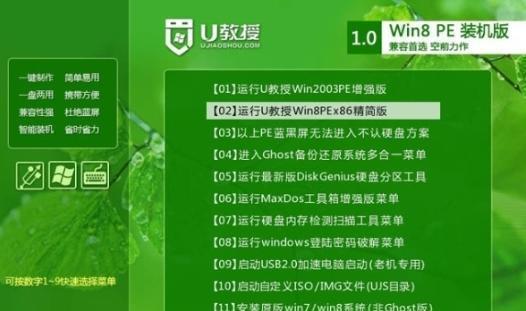
一、准备工作:获取合适的电脑优盘
1.选择具有较大容量和高速传输的优盘,以确保系统安装的顺利进行。
2.确保优盘没有重要数据,因为在制作启动盘的过程中会格式化优盘,导致数据丢失。

二、下载系统镜像文件
1.在官方网站上下载合适的系统镜像文件,并保存到本地磁盘中。
2.注意选择与您电脑对应的系统版本和语言。
三、制作启动盘
1.使用专业的制作启动盘工具(如Rufus)打开系统镜像文件。

2.将优盘插入电脑,并选择将启动盘制作在该优盘上。
3.点击开始制作按钮,等待制作过程完成。
四、设置电脑启动顺序
1.重启电脑,并在开机画面按下特定的按键进入BIOS设置界面。
2.找到启动顺序选项,并将优盘的启动顺序调至最前。
3.保存设置并退出BIOS界面。
五、启动并安装系统
1.重新启动电脑,此时系统将从优盘启动。
2.进入系统安装向导,按照提示进行语言、时区、用户设置等操作。
3.选择合适的分区和格式化方式,然后点击安装按钮开始系统安装。
4.等待安装过程完成,期间电脑可能会多次重启,请耐心等待。
六、系统设置与更新
1.安装完成后,根据个人需求进行系统设置,如网络连接、声音调整等。
2.打开系统更新功能,确保系统的安全性和稳定性。
七、驱动程序安装
1.在安装完系统后,部分硬件设备可能无法正常工作,需要安装相应的驱动程序。
2.通过官方网站或驱动管理工具下载并安装缺失的驱动程序。
八、软件安装与配置
1.根据个人需求,安装所需的常用软件,如办公软件、媒体播放器等。
2.对软件进行相应的设置和优化,以提高工作效率和使用体验。
九、重要数据备份
1.在系统安装完成后,建议对重要数据进行备份,以防数据丢失。
2.可以使用云存储服务或外部存储设备对数据进行备份。
十、系统维护与优化
1.定期进行系统维护工作,如清理垃圾文件、优化磁盘等。
2.可以借助专业的系统维护工具,提高系统的运行效率和稳定性。
十一、系统恢复与备份
1.建议定期制作系统备份,以便在系统出现问题时快速恢复。
2.使用专业的备份工具制作系统备份,并保存到可靠的外部存储设备中。
十二、遇到问题怎么办?
1.如果在安装过程中遇到问题,可以参考官方文档或搜索相关教程进行解决。
2.如无法解决,可以寻求专业人士的帮助或咨询厂商客服。
十三、常见问题及解决方法
1.安装过程中提示找不到启动设备:检查优盘是否插入正确,重新制作启动盘。
2.安装完成后系统无法启动:可能是启动顺序设置有误,重新进入BIOS修改设置。
十四、注意事项
1.在安装系统过程中,确保电脑连接稳定的电源和良好的网络环境。
2.仔细阅读官方文档和教程,按照指引操作,避免不必要的错误和损失。
十五、
通过本文的指导,相信大家已经掌握了使用电脑优盘安装系统的方法和技巧。安装系统不再是一项困难的任务,只要按照步骤进行操作,就能轻松完成。希望大家能够在使用电脑时更加便捷地解决系统问题,享受流畅的使用体验。

















